大家都知道,苹果电脑的操作系统与我们普通电脑的并不一样,它采用独立的Mac OS系统。此前小编介绍了一篇关于Mac如何安装输入法的文章,今天给大家带来的是Mac如何切换输入法。

一、苹果Mac电脑默认的输入法切换快捷键为:command + 空格键,如下图所示:

mac切换输入法快捷键
这种Mac输入法切换方式适合,没有设置过语言偏好的用户使用,也就是默认切换输入法,如果设置过语言偏,此快捷键可能不起作用。
二、设置过语言偏好
如果你觉得默认的快捷键使用不太喜欢的话,还可以自行设置输入法切换快捷键。具体方法为:
1、点击菜单上的输入法图标,然后打开语言与文本偏好设置,如下图所示:
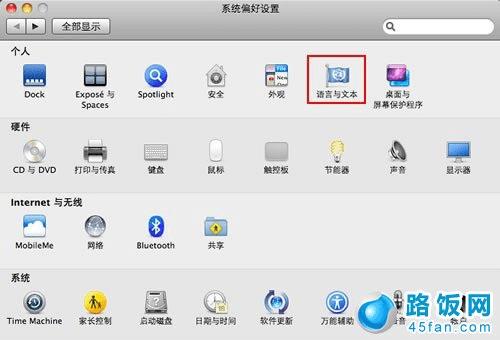
mac语言偏好设置
2、然后在打开的“语言与文本”对话框中选择输入源选项卡,之后再点击右侧的键盘快捷键,进行设置,如下图所示:
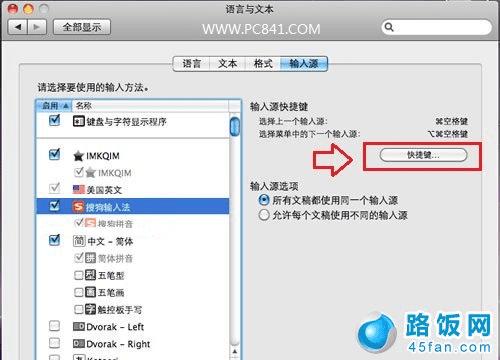
mac怎么切换输入法 苹果Mac电脑切换输入法教程
3、最后我们选择自己容易记住或者习惯操作的输入法切换快捷键即可,如下图所示:
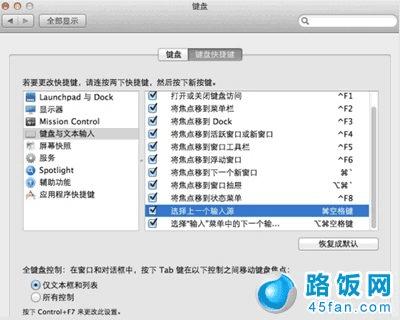
本文地址:http://www.45fan.com/dnjc/5802.html
